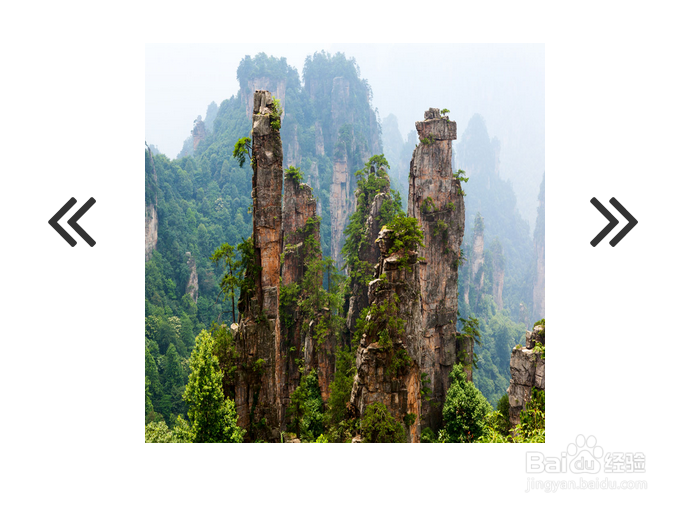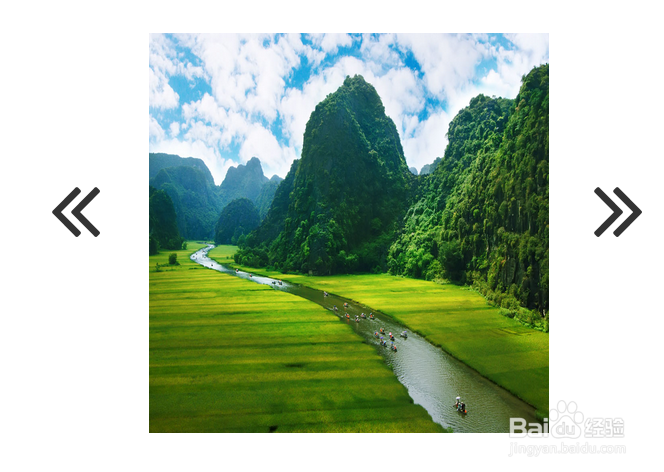1、第一步,打开Axure RP 8软件,在元件库中找到“图片”元件,拖一个到画布中,调整宽度和高度,如下图所示:
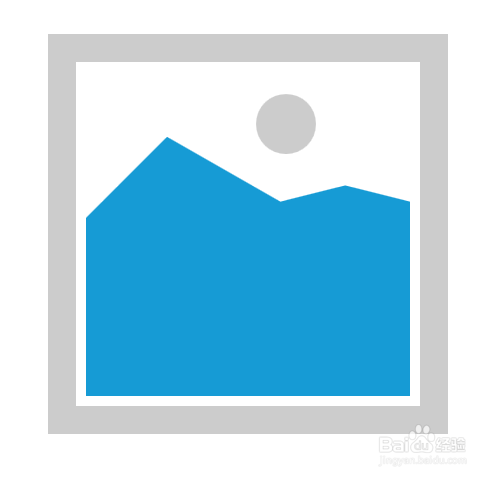
2、第二步,在图标元件中找到左和右图标到画布中,调整位置,如下图所示:
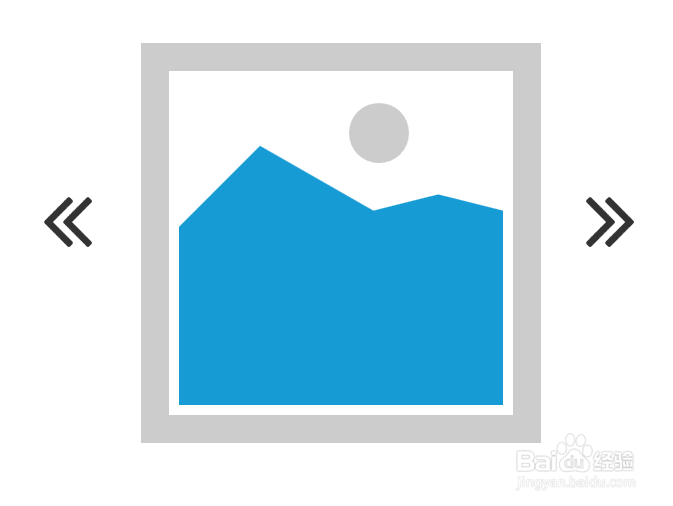
3、第三步,选中图片元件,导入外部图片,调整图片宽度和高度,让其跟图片元件的高度和宽度一样,如下图所示:
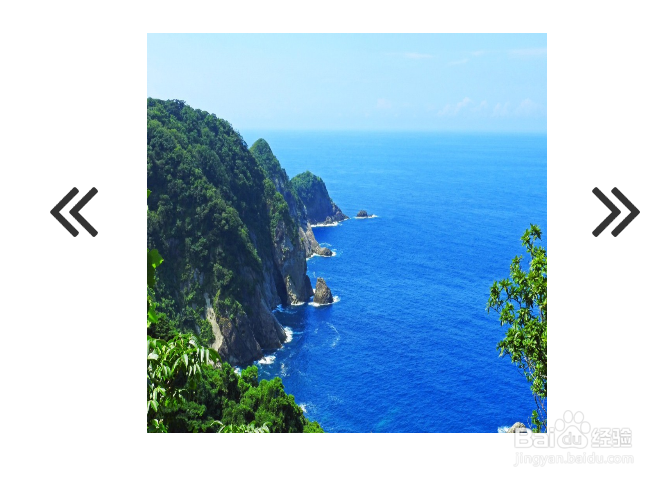
4、第四步,选中左侧图标,添加鼠标单击用例,添加默认图片,如下图所示:
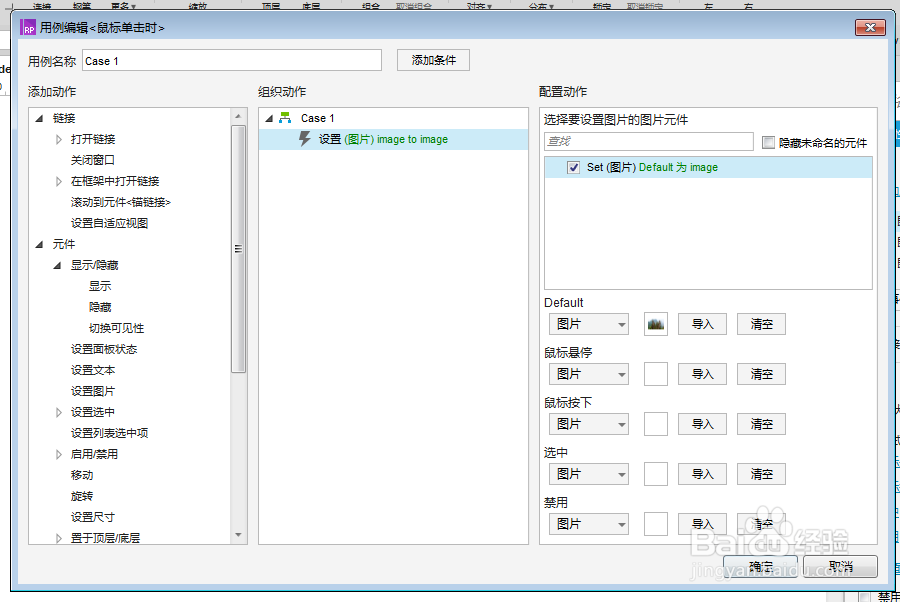
5、第五步,选中右侧图标,添加鼠标单击用例,添加默认图片,如下图所示:
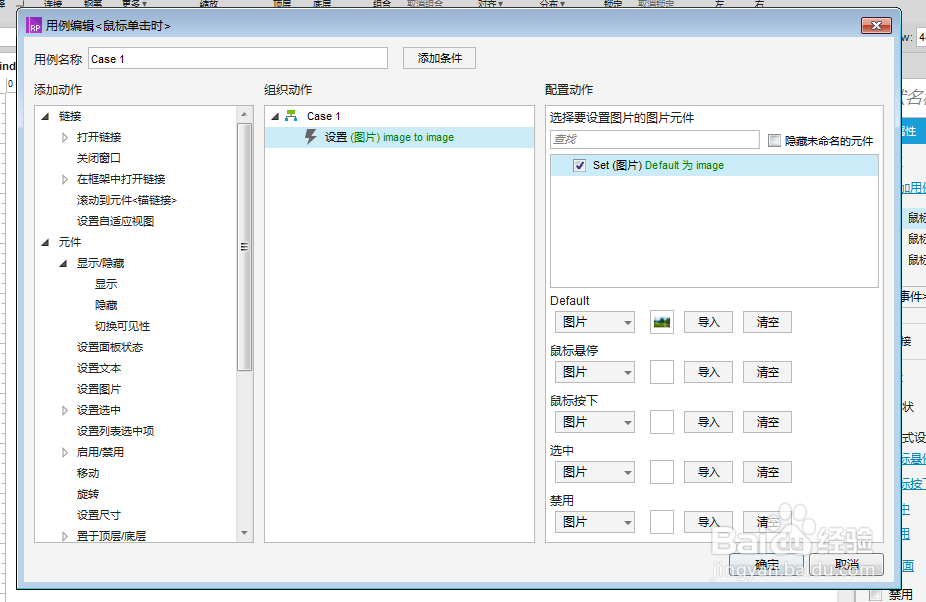
6、第六步,预览该原型页面,这时页面出现一个图片带有两个左右图标,如下图所示:
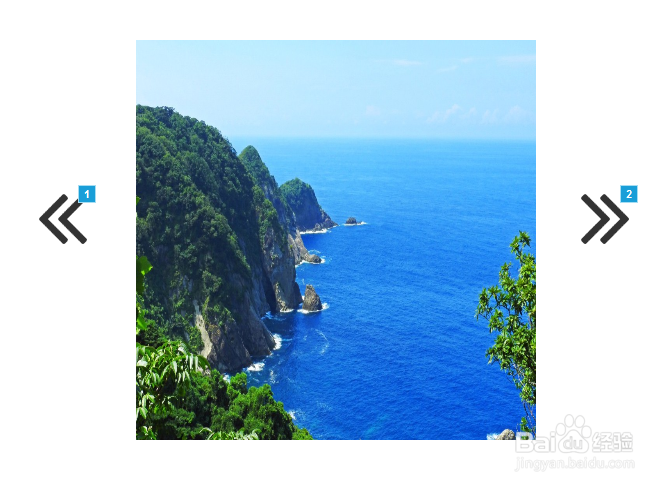
7、第七步,分别点击左侧和右侧的小图标,查看图片效果,如下图所示: